Πώς να ενεργοποιήσετε το Google Meet Grid View
μικροαντικείμενα / / August 04, 2021
Το Google Meet ξεκίνησε τώρα την προβολή πλέγματος όπως έχουν και άλλες εφαρμογές συναντήσεων βίντεο, όπως το ZOOM. Εκτός από τα δωμάτια breakout και το εικονικό υπόβαθρο, η δημοφιλής εμπειρία χρήστη με βελτιωμένη προβολή πλέγματος διατίθεται στο Google Meet. Η διάταξη προβολής πλέγματος θα διευκολύνει την προβολή κάθε συμμετέχοντος σε μια σύσκεψη μαζί με αυτήν τη λειτουργία. Ωστόσο, πρέπει να αγοράσετε το G-Suite Enterprises καθώς η πληρωμένη έκδοση συνοδεύεται από πολλές δυνατότητες όπως ηχογραφήστε και μοιραστείτε τη σύσκεψη ή τα μαθήματα σε άλλους, Breakout rooms και το Grid View είναι ένα πρόσθετο χαρακτηριστικό. Εδώ γνωρίζουμε πώς να ενεργοποιήσουμε την προβολή πλέγματος στο Google Meet.
Το Google Meet παρέχεται με τον χρήστη του για σύνδεση με άλλους χρήστες του Google Meet σε πλατφόρμες από διαφορετικές τοποθεσίες. Σε αυτό το παρόν σενάριο καραντίνας και κλειδώματος, το Google Meet συνδέεται με ανθρώπους σχεδόν όταν είναι δύσκολο να τα συναντήσετε φυσικά. Οι εκπαιδευτικοί μπορούν τώρα να παρακολουθήσουν μαθήματα ή εταιρικές συναντήσεις για να συζητήσουν διάφορα σημεία σχετικά με τις στρατηγικές κ.λπ.

Περιεχόμενα σελίδας
-
Πώς να ενεργοποιήσετε το Google Meet Grid View
- Πώς να ενεργοποιήσετε την προβολή πλέγματος Google Meet στην επιφάνεια εργασίας
- Πώς να ενεργοποιήσετε την προβολή πλέγματος Google Meet σε κινητά και tablet
- Αντιμετώπιση προβλημάτων
- συμπέρασμα
Πώς να ενεργοποιήσετε το Google Meet Grid View
Φέτος, το Google Meet παρουσιάζει τις πολυαναμενόμενες αναβαθμίσεις τους τελευταίους μήνες που το καθιστούν πιο δημοφιλές και φιλικό προς τον χρήστη. Το Grid View είναι μία από τις νέες δυνατότητες που είναι πλέον διαθέσιμες στο Google Meet. Το εργαλείο επεκτάθηκε τώρα ο ορατός αριθμός συμμετεχόντων από τέσσερα σε δεκαέξι άτομα. Σύμφωνα με τη σελίδα υποστήριξης του Google, μπορείτε να δείτε τους συμμετέχοντες στο Grid να βλέπουν ταυτόχρονα έως και 49 άτομα. Πριν από αυτήν την ενημέρωση, οι χρήστες του Google Meet χρησιμοποιούν αυτήν τη λειτουργία μέσω της επέκτασης Google Chrome (Google Meet Grid View).
Η προβολή πλέγματος είναι μια πιο χρήσιμη λειτουργία, συμπεριλαμβανομένου του προβολέα, του ρυθμιστικού και της Αυτόματης λειτουργίας, που σας επιτρέπει να έχετε πρόσβαση σε περισσότερους συμμετέχοντες σε μία συνάντηση. Είναι πιο ευεργετικό για μεγάλες συναντήσεις και για εκείνους τους χρήστες που δεν θέλουν να αλλάξουν την οθόνη για να ελέγξουν τι εισάγουν οι άλλοι συμμετέχοντες. Όλοι οι συμμετέχοντες (έως 49 χρήστες) παραμένουν ορατοί σε μία οθόνη με προβολή πλέγματος.
Πώς να ενεργοποιήσετε την προβολή πλέγματος Google Meet στην επιφάνεια εργασίας
- Ανοιξε το Google Meet και εγγραφείτε σε οποιαδήποτε συνάντηση.

- Μετά από αυτό, κάντε κλικ στο τρεις κουκκίδες κάτω δεξιά δίπλα στο Παρουσιάστε τώρα επιλογή.
-
Τώρα κάντε κλικ στο η διάταξη αλλαγής επιλογή.
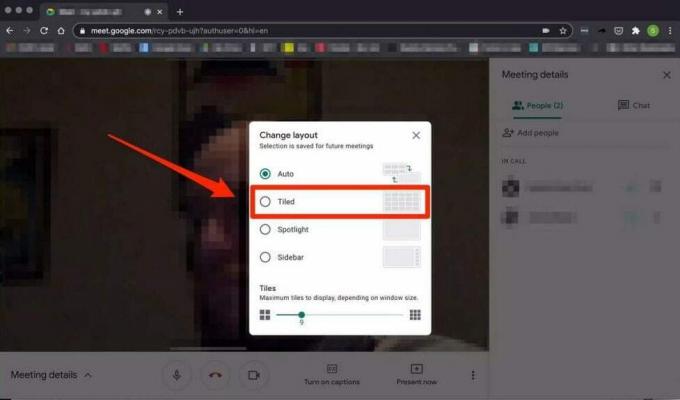
- Στη συνέχεια, επιλέξτε το Με πλακάκια από τη διαθέσιμη λίστα για να δείτε τους συμμετέχοντες στο Grid Layout.

- Στη συνέχεια, Ρυθμίστε τον αριθμό των πλακιδίων κατά ολισθητής από το κάτω μέρος του αλλαγή διάταξης.
- Εάν θέλετε να συμπεριλάβετε τον εαυτό σας, κάντε κλικ στο τέσσερα τετράγωνα εικονίδια από την επάνω δεξιά γωνία.
Πώς να ενεργοποιήσετε την προβολή πλέγματος Google Meet σε κινητά και tablet
Η προβολή πλέγματος δεν είναι προς το παρόν διαθέσιμη σε κινητές συσκευές ή συσκευές tablet. Αλλά μπορείτε να χρησιμοποιήσετε αυτήν τη δυνατότητα με δύο μεθόδους. Ο πρώτος τρόπος είναι να ανοίξετε το Google Meet στο πρόγραμμα περιήγησης ιστού αντί για μια ειδική εφαρμογή και να ενεργοποιήσετε τη λειτουργία επιφάνειας εργασίας από τη ρύθμιση του προγράμματος περιήγησης. Μετά από αυτό, ανοίξτε το Google Meet, λάβετε μέρος στη σύσκεψη και, στη συνέχεια, ακολουθήστε τα παραπάνω βήματα για να επιτρέψετε στο πλέγμα να βλέπει το κινητό ή το tablet σας.
Ο δεύτερος τρόπος είναι να συμμετάσχετε σε οποιαδήποτε σύσκεψη στην εφαρμογή Google Meet και εάν κάποιοι συμμετέχοντες χρησιμοποιούν προβολή πλέγματος σε λειτουργία επιφάνειας εργασίας, ζητήστε από τον χρήστη να μοιραστεί την οθόνη μαζί σας για ολόκληρη τη συνεδρία.
Αντιμετώπιση προβλημάτων
Ενδέχεται να αντιμετωπίσετε ορισμένα προβλήματα με την προβολή πλέγματος στο Google Meet, όπως το πρόβλημα κατάψυξης βίντεο. Ακολουθούν μερικές γρήγορες διορθώσεις για αυτούς τους τύπους προβλημάτων.
- Κλείστε όλες τις καρτέλες, τις Εφαρμογές ή οποιοδήποτε άλλο παράθυρο που δεν χρησιμοποιείτε.
- Προσπαθήστε να απενεργοποιήσετε την κάμερα.
- Επίσης, μπορείτε να μειώσετε τον αριθμό των πλακιδίων στη διάταξη. Το άνοιγμα είναι διαθέσιμο στο κάτω μέρος της λίστας Αλλαγή διάταξης.
συμπέρασμα
Ακολουθούν όλες οι λεπτομέρειες σχετικά με την προβολή πλέγματος στο Google Meet. Ελπίζουμε τώρα να μπορείτε να ενεργοποιήσετε την προβολή πλέγματος με τα παραπάνω βήματα. Εάν αντιμετωπίσατε δυσκολία κατά την ενεργοποίηση της λειτουργίας ή οποιοδήποτε άλλο ερώτημα σχετικά με το Google Meet, ενημερώστε μας στο πλαίσιο σχολίων.
Σχετικά Άρθρα:
- Επιδιόρθωση: Το πρόβλημα της κάμερας Google Meet δεν λειτουργεί
- Διόρθωση: Το Google Meet Grid View δεν λειτουργεί
- Πώς να εγγράψετε τη σύσκεψη ή την πρόσκληση στο Google Meet;
- Επιδιόρθωση: Το μικρόφωνο Google Meet δεν λειτουργεί
- Τρόπος εγγραφής κλήσεων Google Meet χωρίς άδεια



